TikTok-brukere kjenner smerten ved å se en spennende video på TikTok, ved et uhell trykke på feil knapp og miste videoen. I slike situasjoner lurer du sannsynligvis på hvordan du kan se seerloggen din og gå tilbake til videoen din. Heldigvis har vi en løsning!

I denne artikkelen vil vi diskutere mulige måter å se videologgen din på. Vi vil også introdusere deg for hva du kan gjøre for å alltid ha favorittvideoene dine tilgjengelig.
Innholdsfortegnelse
Slik ser du seerloggen din i TikTok på iPhone-appen
I motsetning til andre sosiale apper, har ikke TikTok en «Se historie»-knapp. Det er imidlertid en måte å få tilgang til historien din på: du kan be om datafilen din fra TikTok. Denne filen inneholder informasjon relatert til TikTok-kontoen din, for eksempel din biografi, kommentarhistorikk, følgereliste, påloggingshistorikk, likerliste, innstillinger osv. Den inneholder også en liste over videoer du har sett, dvs. «Videoleserhistorikk» » liste.
Slik ber du om datafilen din:

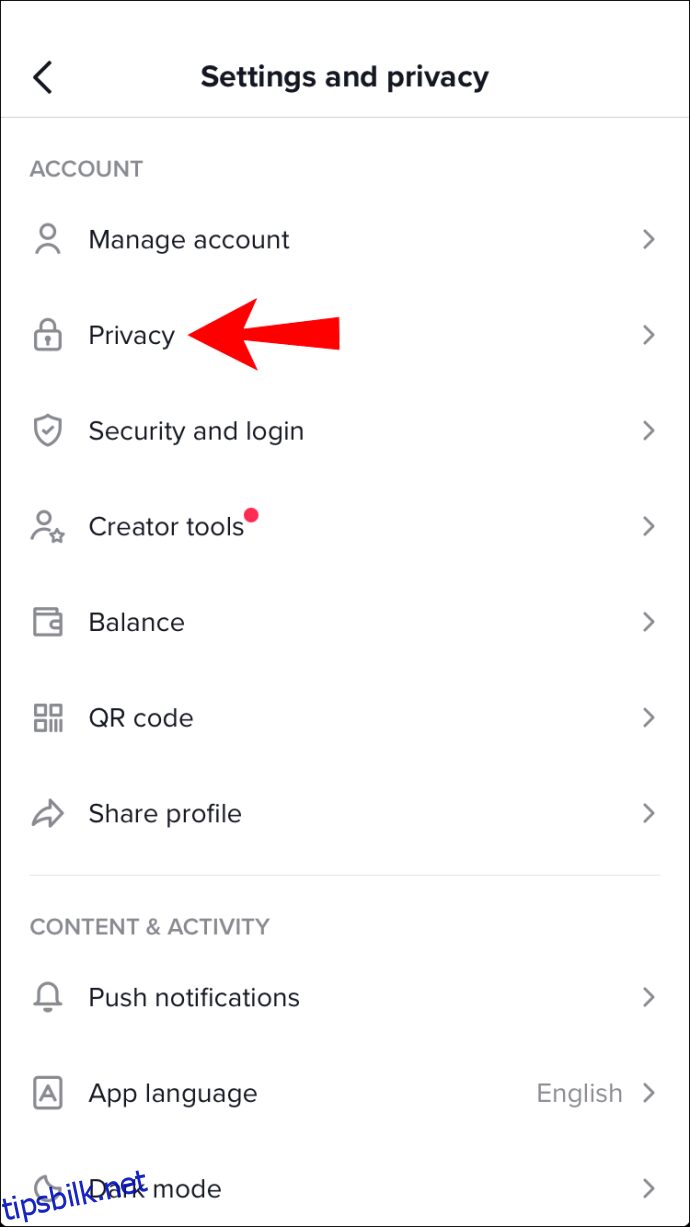
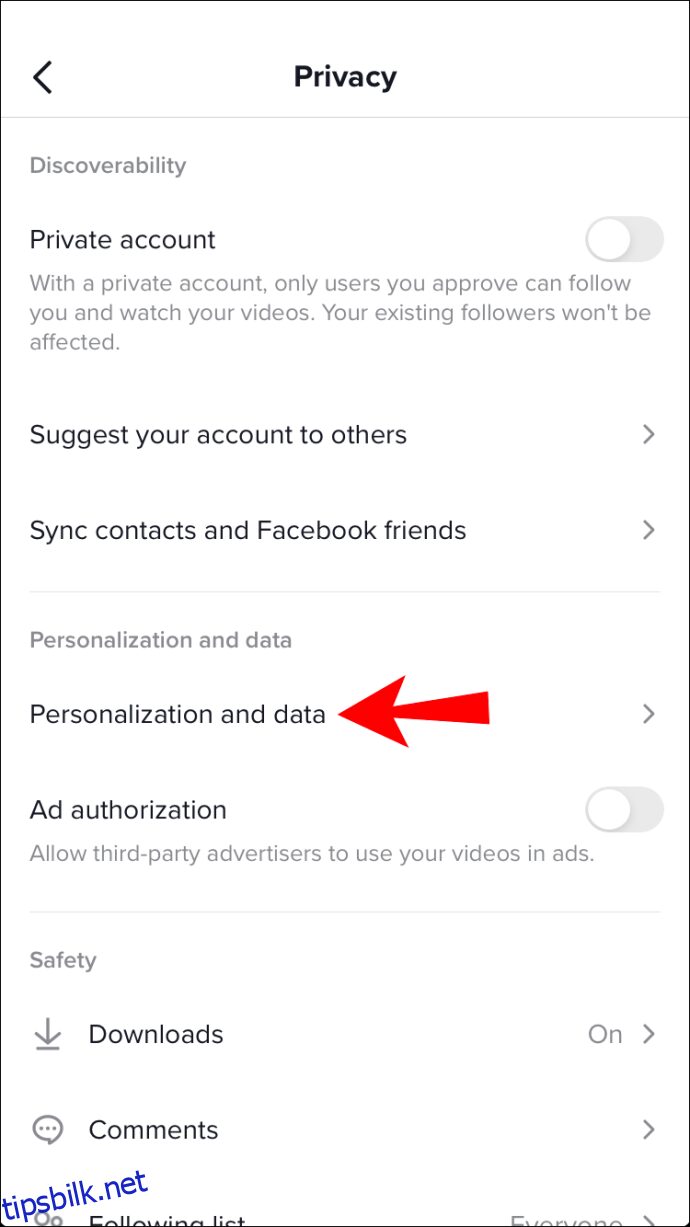
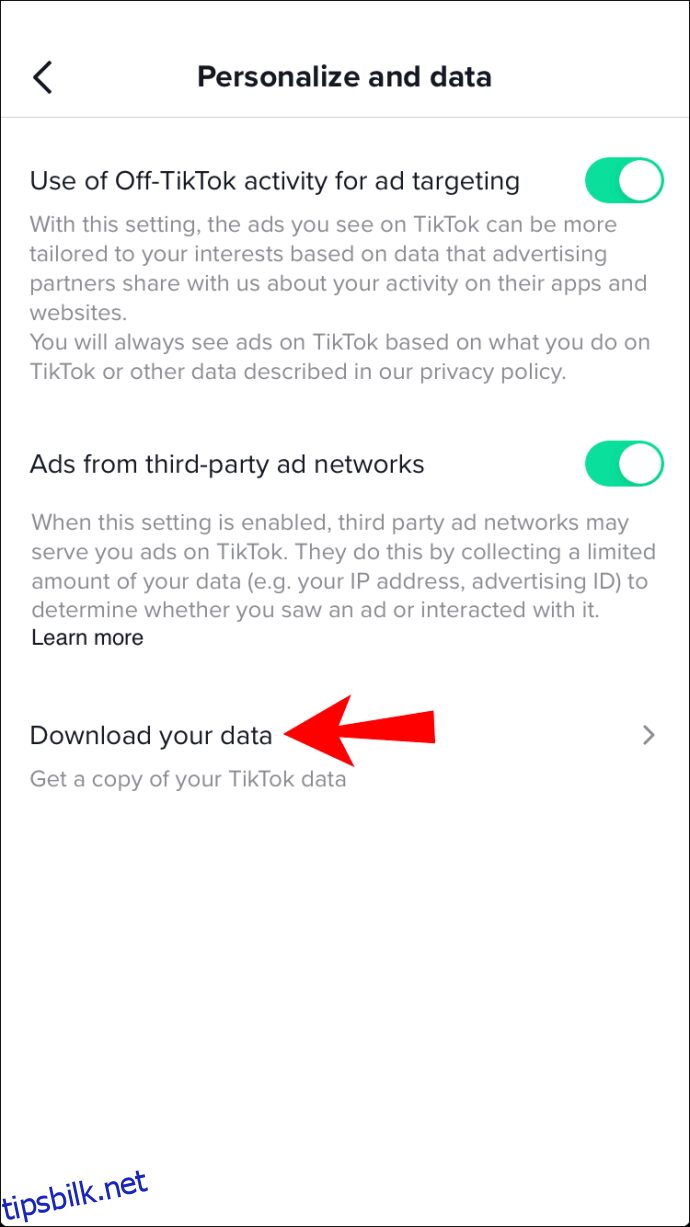
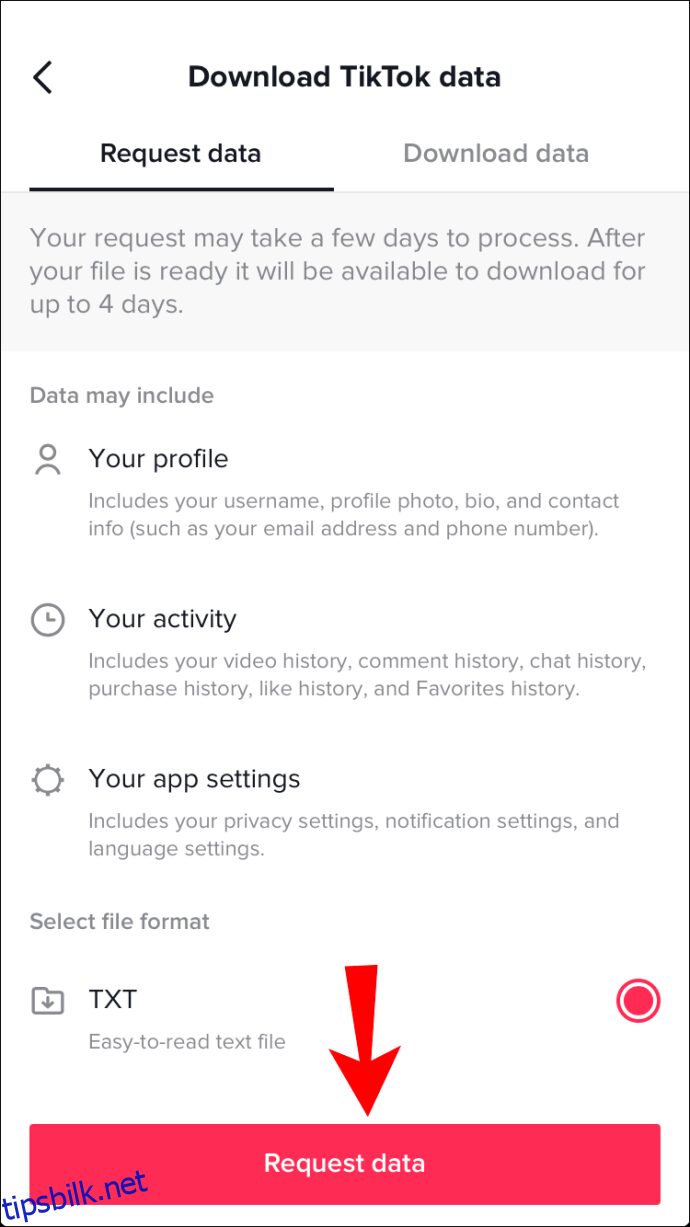
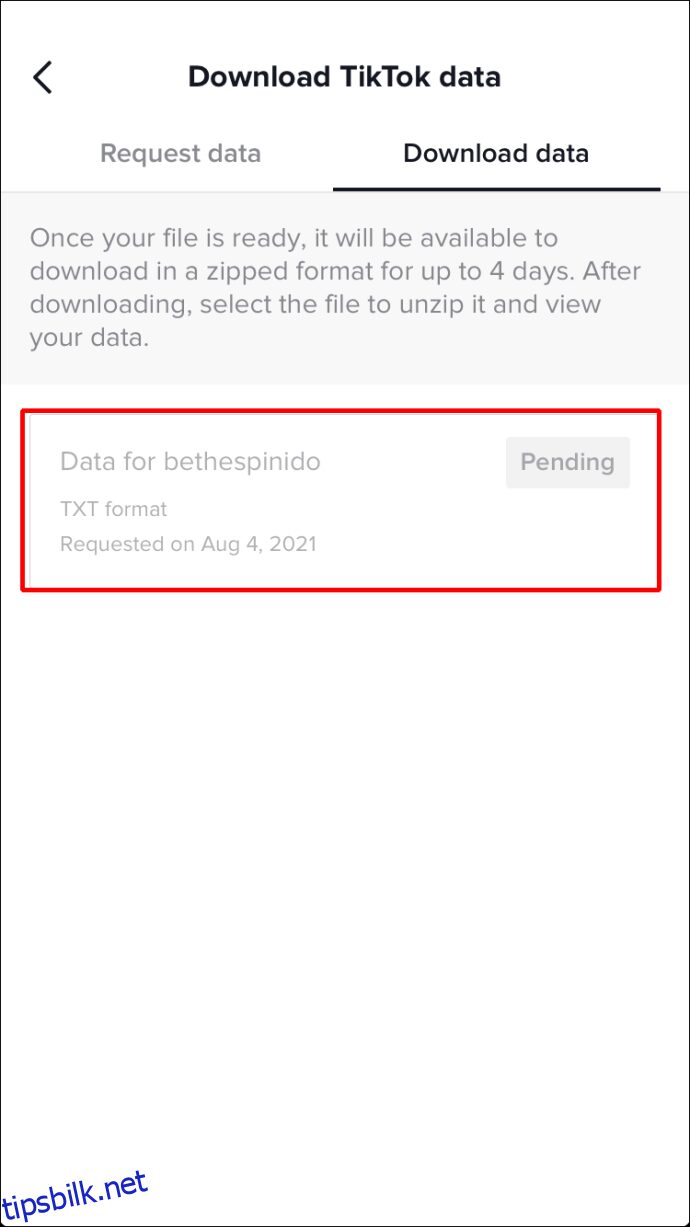
Nå som filen er klar, følg disse trinnene for å laste den ned:
Tips: Husk at når filen din er klar for nedlasting, vil den være tilgjengelig i opptil fire dager. Etter det forsvinner filen, og du må sende en ny forespørsel.
Slik ser du seerloggen din i TikTok på Android-appen
TikTok Android- og iPhone-appene er veldig like. TikTok har ikke en «Se historie»-knapp, i motsetning til mange andre apper. Hvis du vil ha tilgang til videoer du har sett via profilen din, må du be om en datafil fra TikTok. Disse dataene inneholder all informasjon relatert til profilen din, inkludert en liste over alle videoer du har sett. Denne prosessen kan ta opptil 24 timer.
Slik laster du ned filen og ser historikken din:
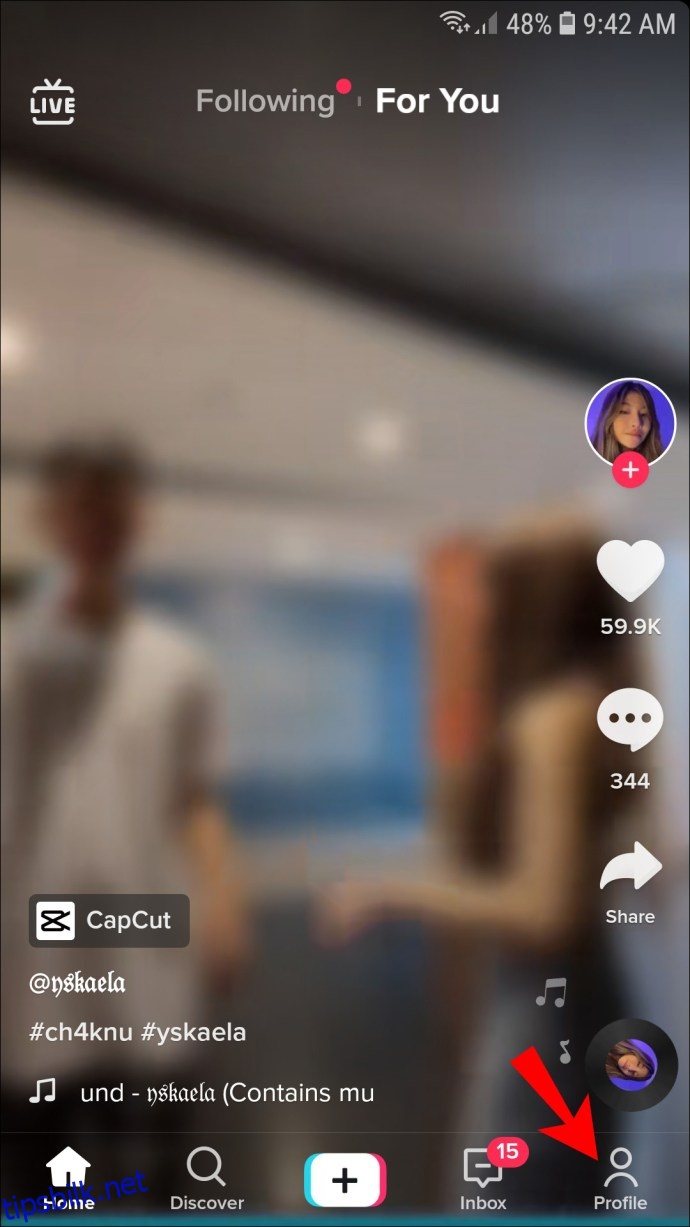
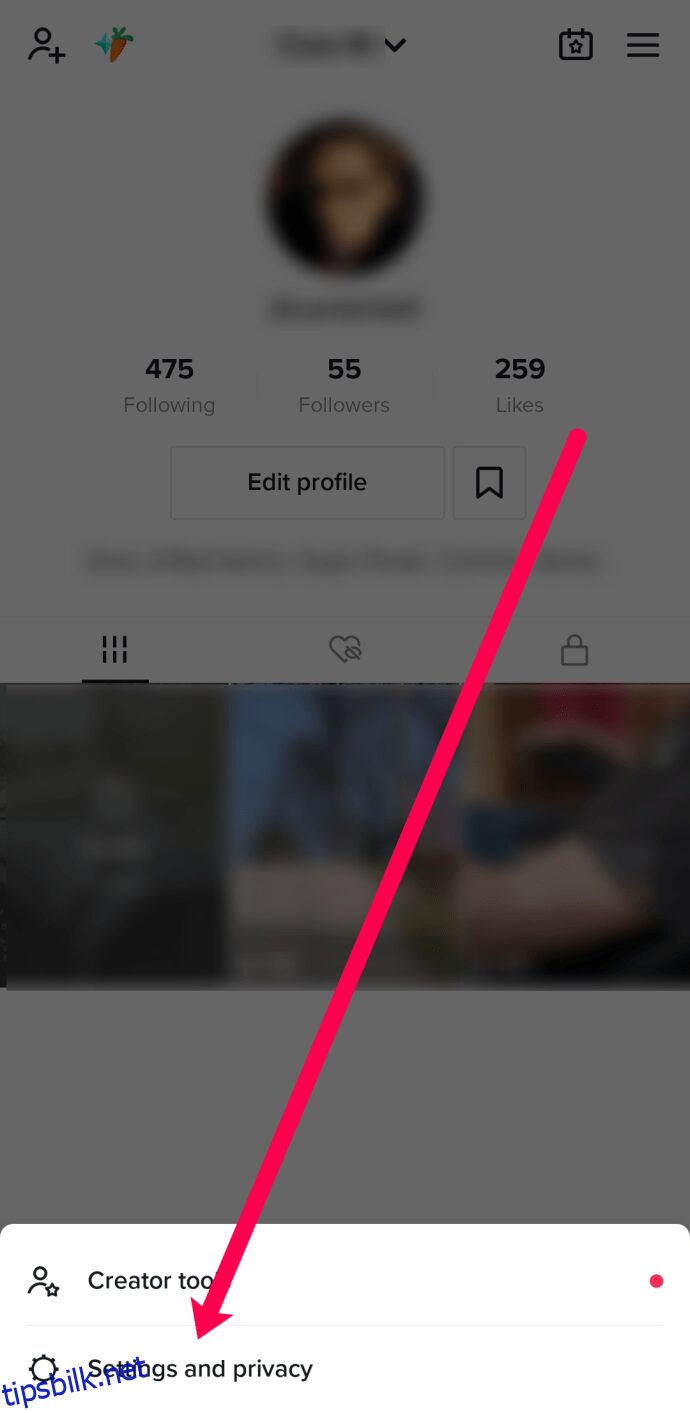
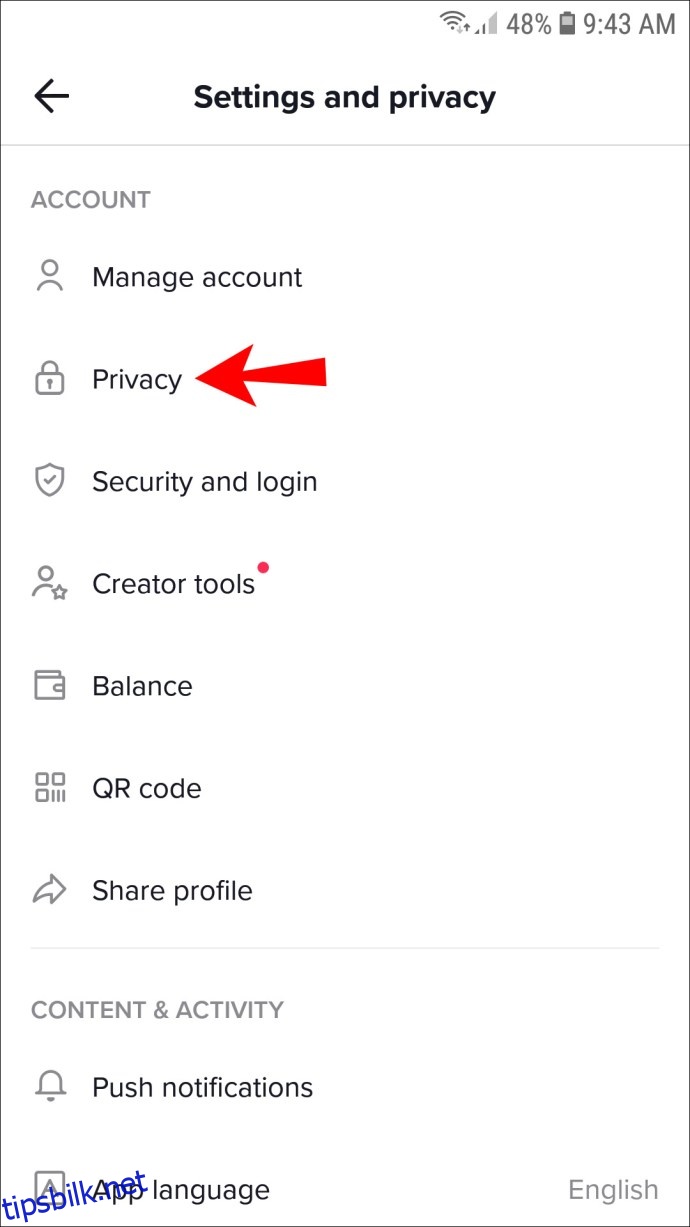
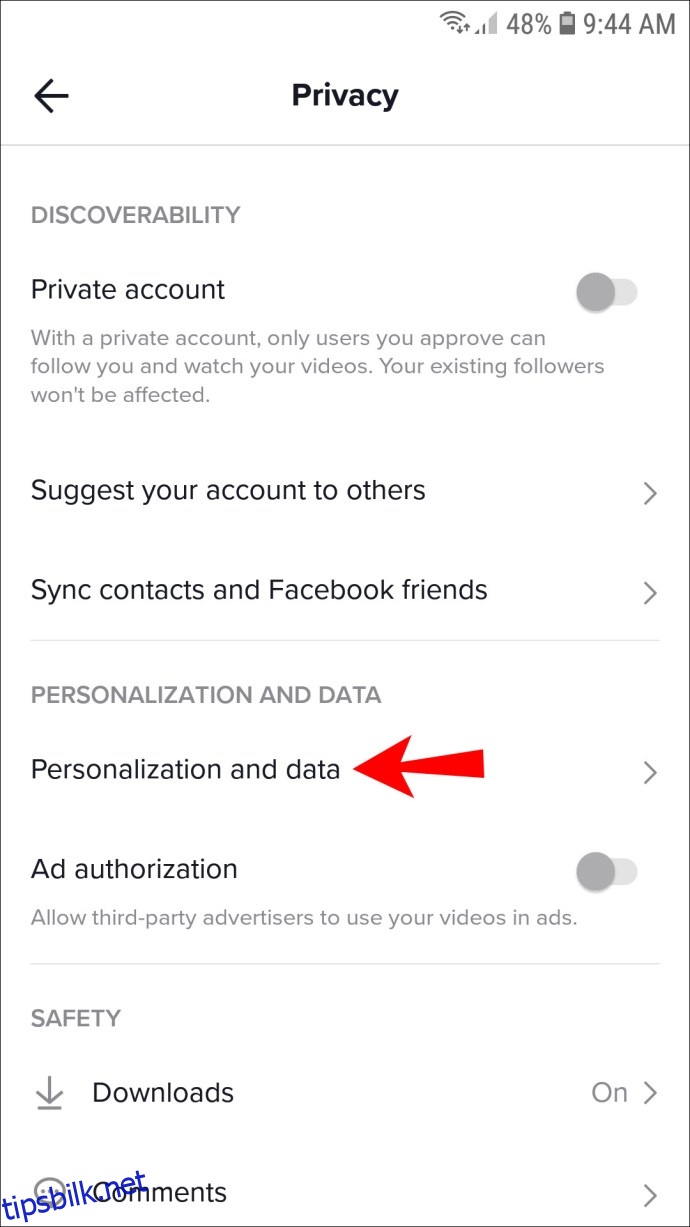
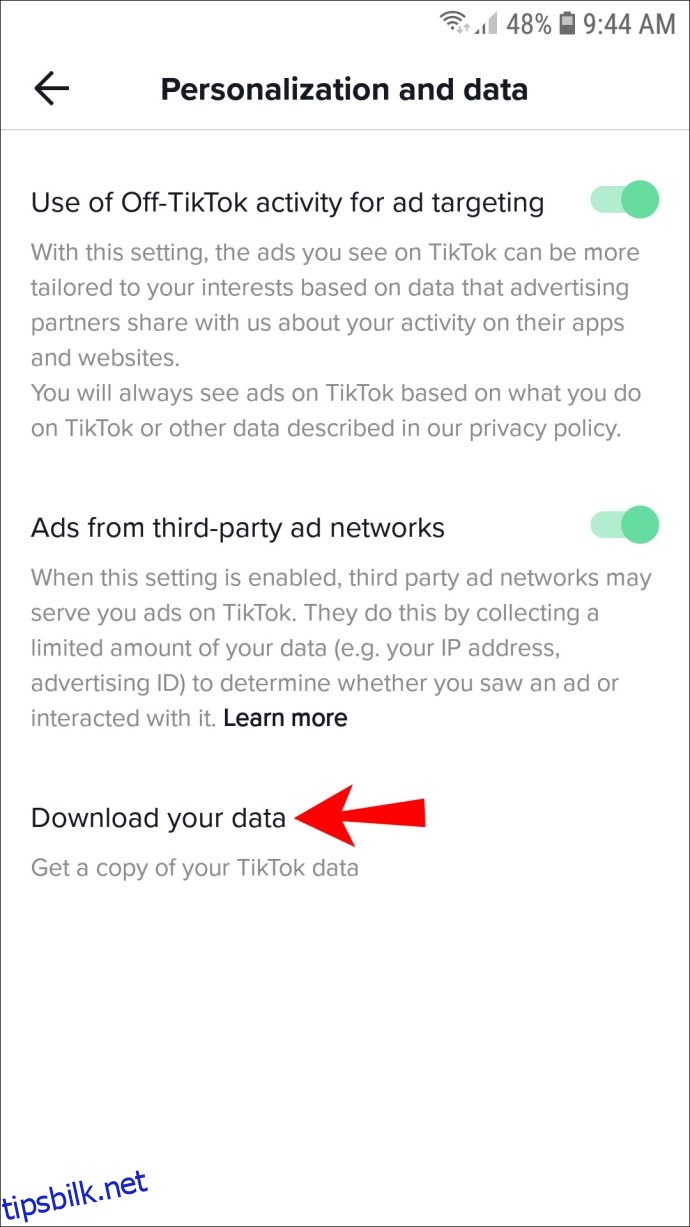
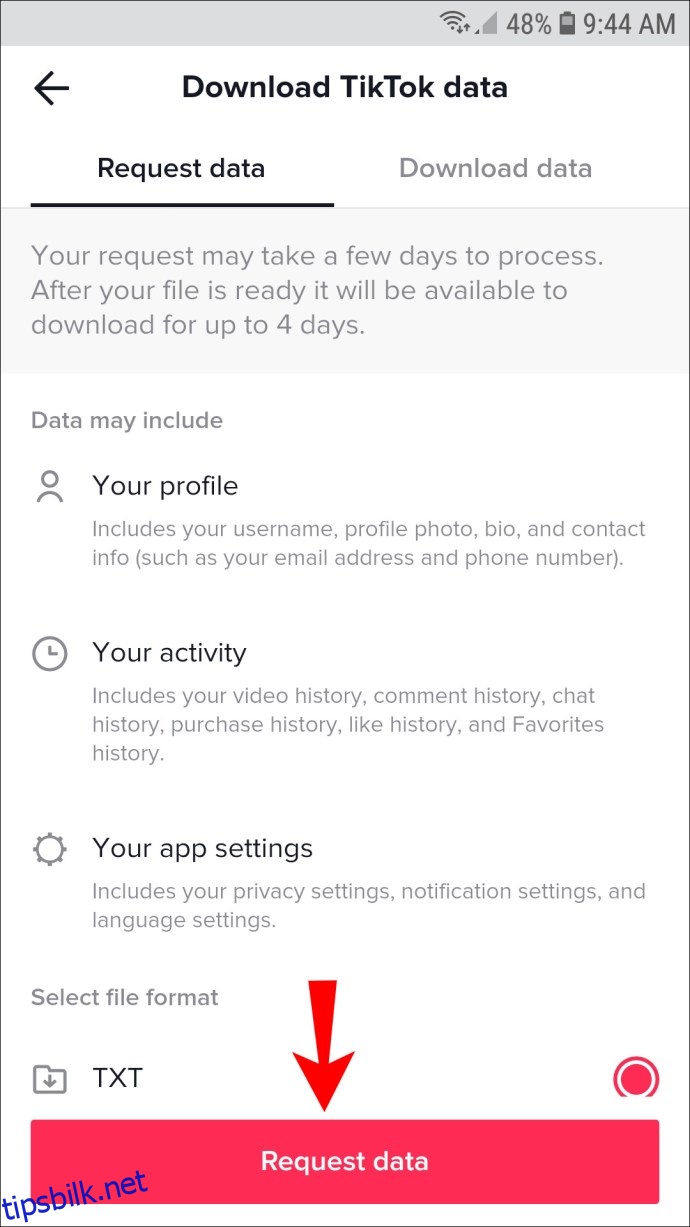
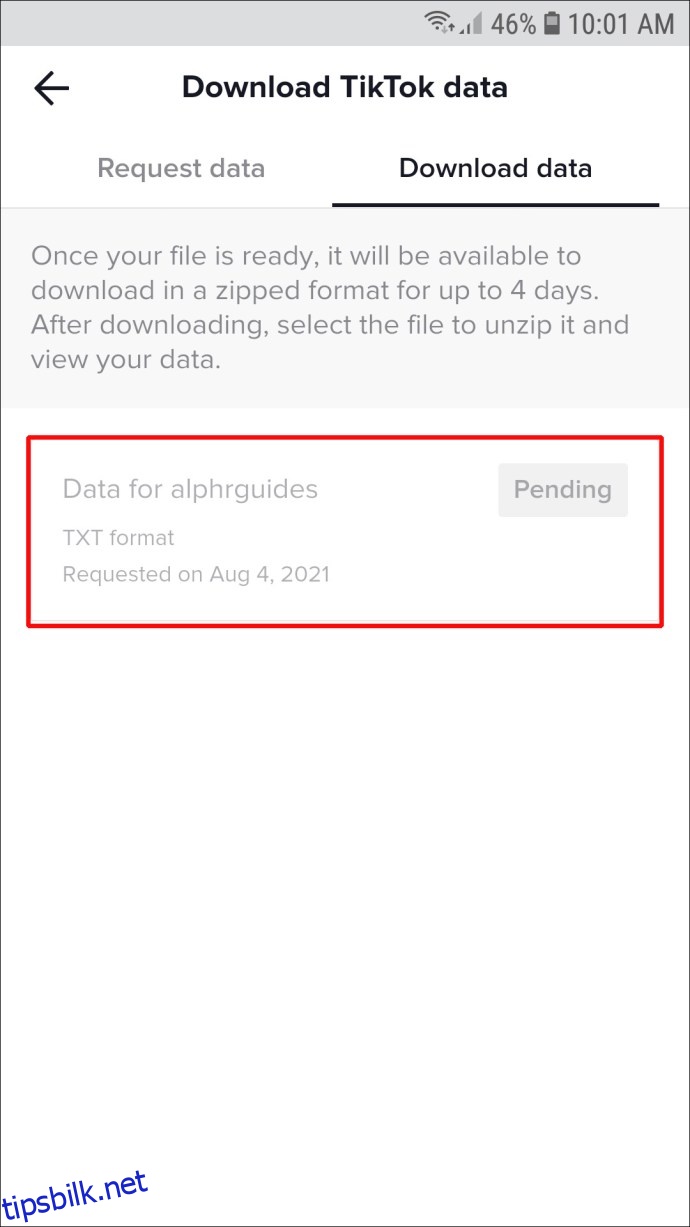
Hvordan se seerloggen din i TikTok på en PC
Som tidligere nevnt har TikTok-mobilappen muligheten til å laste ned en fil som inneholder profilinformasjonen din, inkludert seerhistorikken. Det er bare det at dette ikke er tilgjengelig på PC-en.
Du kan bruke telefonen til å laste ned appen og be om tilgang til filen din før du bruker datamaskinen til å åpne filen. I tillegg til seerloggen din, får du tilgang til likes-historikken din, bio, følgereinformasjon osv.
Hvis du leter etter en likt video, er den gode nyheten at du kan se alle likte videoer ved hjelp av PC-en:
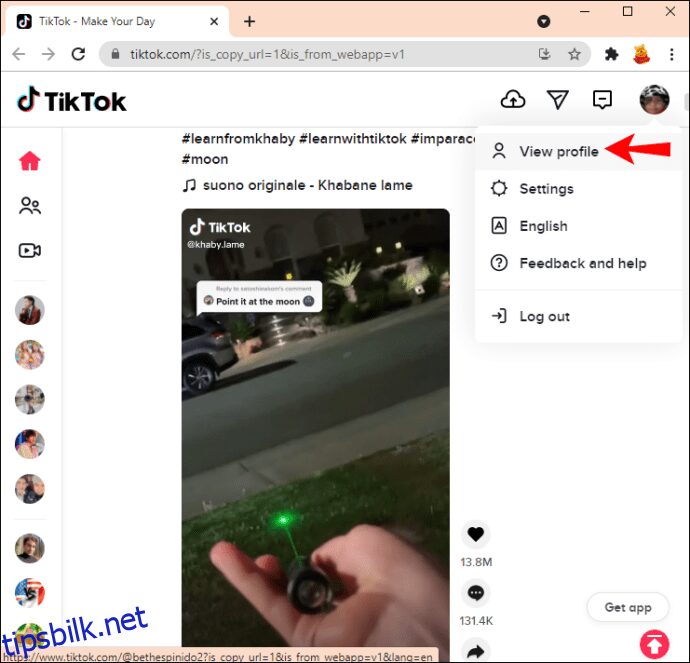
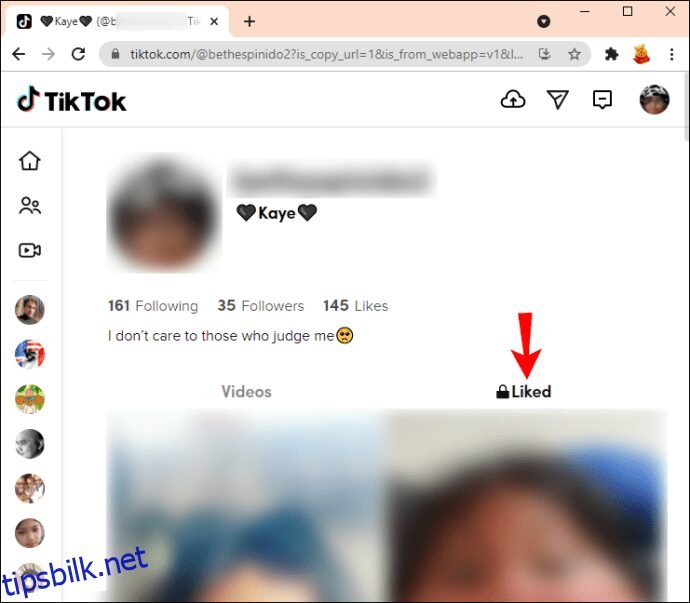
Som standard er kontoen din privat, så bare du kan se videoene du har likt. Hvis du vil, kan du sette kontoen din til offentlig, der alle vil ha tilgang til videoene du har lagt ut og likt.
Slik kan du bytte konto til offentlig på PC-en din:
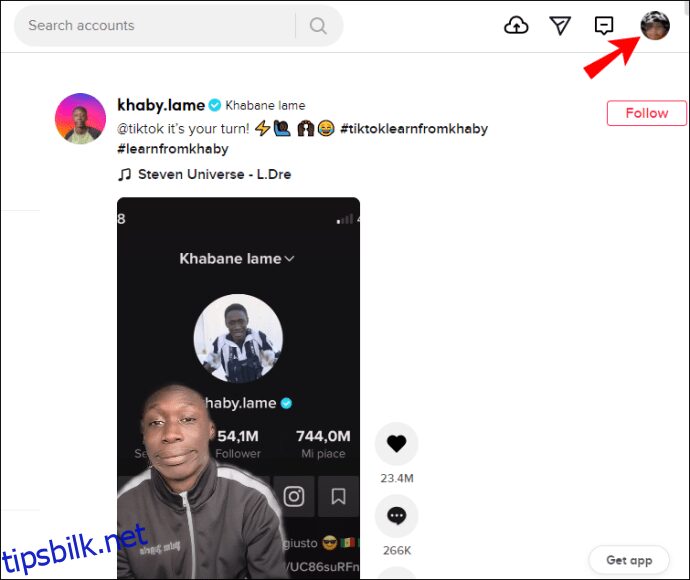
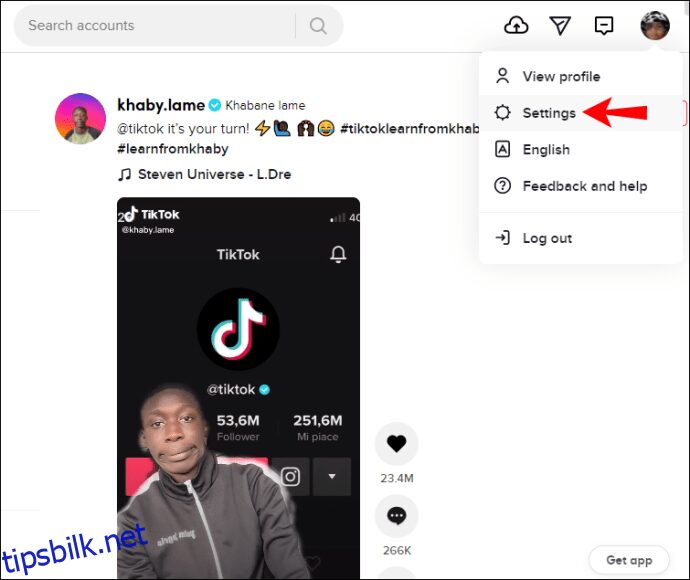
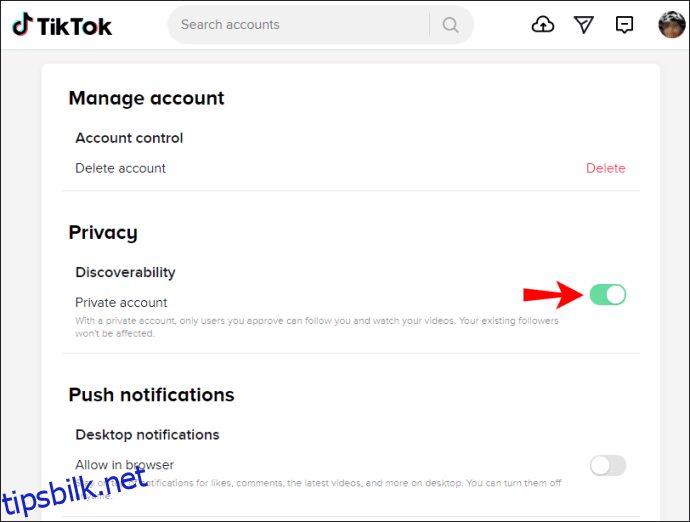
Når det gjelder å legge til en video i favoritter, er ikke dette alternativet tilgjengelig i nettversjonen av TikTok. Siden dette alternativet ikke eksisterer, er det ingen overraskelse at det heller ikke er mulig å se dem. Hvis du vil sjekke ut videoene du har merket som favoritt, må du bruke mobilappen.
ofte stilte spørsmål
Hvis du er ny på TikTok eller ønsker å lære mer, fortsett å lese for mer hjelp til å finne TikTok-videoer.
Hvordan finner jeg en video jeg har kommentert?
Dessverre har ikke TikTok en aktivitetsfunksjon som Facebook, så du kan ikke gå rett til en video du har kommentert. Men det er fortsatt måter å spore opp den videoen (bortsett fra metodene ovenfor).
Når du kommenterer noens TikTok-video, vil andre sannsynligvis se kommentaren og like den eller svare på den. Heldigvis, når de gjør det, vil du motta et varsel. Hvis du trykker på meldingsikonet nederst i TikTok-appen, kan du trykke på videoen til høyre for varselet.
Men hvis du ikke mottok et varsel, er det ingen direkte måte å gå tilbake til den videoen på. Du må enten bruke Discover-funksjonen for å søke etter den, gå til profilen til personen som la den ut, eller følge instruksjonene ovenfor for å gå gjennom seerloggen din.
Hva kan jeg gjøre for å finne videoer jeg vil se igjen enkelt?
TikTok gir brukere mange metoder for å hente videoer senere. Men du må ta bevisst handling for å enkelt hente videoene dine i fremtiden, noe som betyr at hvis du ved et uhell oppdaterer TikTok-feeden din, vil du sannsynligvis ikke ha muligheten til å utføre noen av disse handlingene.
TikTok-brukere kan enkelt finne alle videoer de har likt ved å besøke profilsidene deres, trykke på hjerteikonet og bla gjennom listen for å finne videoen de er interessert i.
Et annet alternativ for enkelt å hente videoer er å bruke favorittfunksjonen. Mappen for likte videoer kan bli overveldende full, noe som gjør det vanskelig å finne en favoritt. Heldigvis kan brukere trykke på Del-ikonet på videoen og legge den til i favorittene sine. Favorittvideoer, lyder og hashtags finner du på profilsiden. Bare trykk på flaggikonet til høyre for alternativet Rediger profil for å finne favorittmappen.
Til slutt kan brukere laste ned videoen til sin egen enhet. Igjen kan brukere laste ned en annen persons video ved å trykke på Del-ikonet. Pass på; den opprinnelige skaperen kan ha denne funksjonen slått av, så den fungerer kanskje ikke hele tiden.
TikTok døgnet rundt
Med millioner av nye videoer hver dag, er det lett å miste oversikten over ting på TikTok. Selv om TikTok ikke har et «sehistorikk», er det noen måter å se favorittvideoene dine på på nytt.
Vi håper at vi har avklart hvordan du ser seerloggen din. Nå kan du glede deg over å bla gjennom TikTok uten å være redd for å miste videoene du elsker.
Er du en ivrig TikToker? Hvilken TikTok-funksjon liker du best? Gi oss beskjed i kommentarfeltet nedenfor.

